windows11后台应用怎么关闭 win11怎么关掉应用后台运行
更新日期:2023-06-28 09:02:30
来源:互联网
windows11后台应用怎么关闭?win11中的程序可以在后台运行,经常会有应用自动打开,而且我们想要将其关闭,却不知道该怎么关闭。那么要关闭甚至是禁用后台应用程序该如何操作呢?首先打开应用列表,选择应用,进入应用设置界面,即可关闭应用后台运行,若想禁用则是点击“让此应用在后台运行”下面的“选框”选择“从不”即可。
win11怎么关掉应用后台运行?
打开开始菜单,点击右上角【所有应用】。
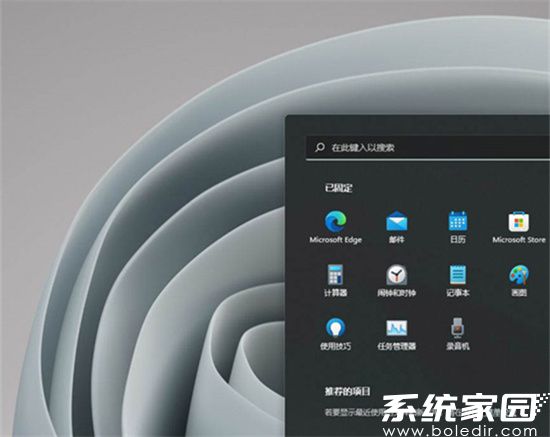
进入应用列表,找到要设置的应用,点击鼠标右键,在弹出的菜单中依次点击【更多】>>【应用设置】。
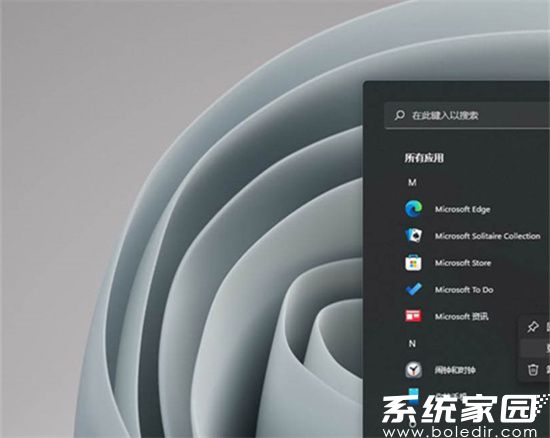
进入应用设置界面,点击“让此应用在后台运行”下面的“选框”。
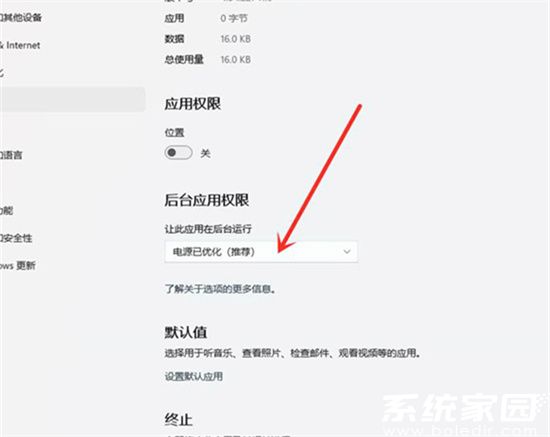
选择【从不】即可。

常见问题
- 知乎小说免费阅读网站入口在哪 知乎小说免费阅读网站入口分享365438次
- 知乎搬运工网站最新入口在哪 知乎盐选文章搬运工网站入口分享218665次
- 知乎盐选小说免费网站推荐 知乎盐选免费阅读网站入口分享177208次
- 原神10个纠缠之缘兑换码永久有效 原神10个纠缠之缘兑换码2024最新分享96861次
- 羊了个羊在线玩入口 游戏羊了个羊链接在线玩入口70746次
- 在浙学网页版官网网址 在浙学官方网站入口66419次
- 王者荣耀成年账号退款教程是什么?王者荣耀成年账号可以退款吗?64796次
- 地铁跑酷兑换码2024永久有效 地铁跑酷兑换码最新202458573次
- paperpass免费查重入口58502次
- 蛋仔派对秒玩网址入口 蛋仔派对秒玩网址入口分享57697次

